

idea开发springmvc非maven版
3G技术应用
描述
开发环境
jdk1.8.0_92
tomcat8
创建工程
打开IntelliJ IDEA 新建一个project,选择spring MVC,然后点击next
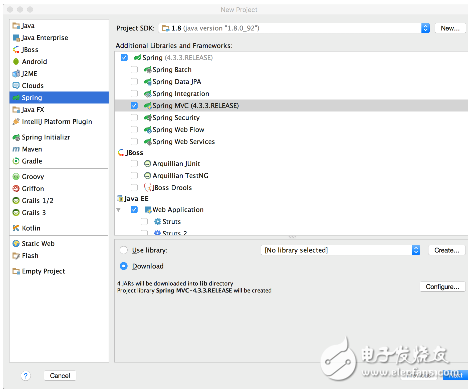
给project随便起一个名字,点击finish
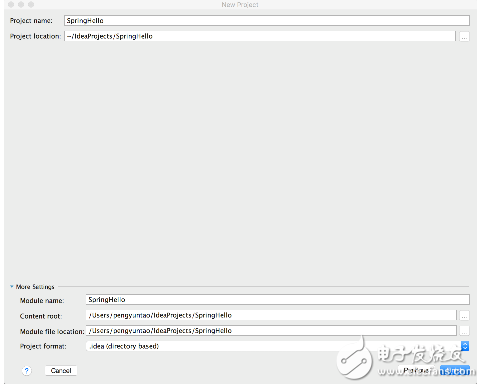
创建完成的project目录如下
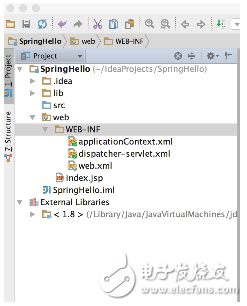
首先打开web/WEB-INF目录下的web.xml文件,如下,把url-pattern的值改为/,用于拦截请求(url-pattern为 / ,说明拦截所有请求,网上有说配置为/*的,我这样配置会出错),并交由Spring MVC的后台控制器来处理。这一项配置是必须的。
xsi:schemaLocation="http://xmlns.jcp.org/xml/ns/javaee http://xmlns.jcp.org/xml/ns/javaee/web-app_3_1.xsd"
version="3.1">
编写Controller与jsp页面
MVC框架有model、view、controller三部分组成。model一般为一些基本的Java Bean,view用于进行相应的页面显示,controller用于处理网站的请求。
在项目的src目录创建一个包用于存放controller
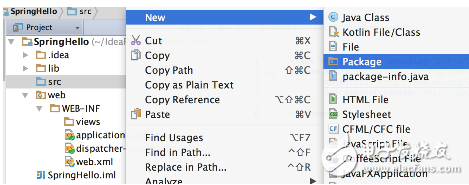
在新建的包中,创建一个HelloController类
添加以下代码
@Controller
@RequestMapping(value = "/hello", method = RequestMethod.GET)
public class HelloController {
@RequestMapping(value = "/hello", method = RequestMethod.GET)
public String printHello(ModelMap model) {
model.addAttribute("msg", "Spring MVC Hello World");
model.addAttribute("name", "yuntao");
return "hello";
}
}
解释下上边代码的意思
1.@Controller注解:采用注解的方式定义该类为处理请求的Controller类;
2.@RequestMapping解:用于定义一个请求映射,value为请求的url,method用以指定该请求类型,一般为get和post,代码中要调用printHello方法,即可访问 hello/hello
3.return “hello”:处理完该请求后返回的页面,此请求返回 hello.jsp页面。
接下来删除web目录下的index.jsp,在web/WEB-INF中创建一个views目录,然后创建一个hello.jsp文件
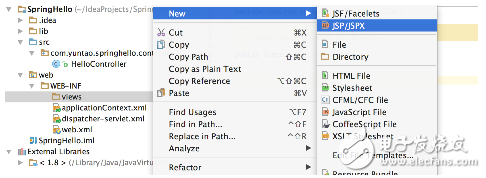
把下边代码贴入hello.jsp
<%@ page contentType="text/html;charset=UTF-8" language="java" %>
${msg}
${name}
配置xxx-servlet.xml
完成上边的步骤之后,在web.xml同级目录下有个dispatcher-servlet.xml的配置文件,他的前缀dispatcher对应上边web.xml中配置的servlet(名称可修改),节选web.xml如下
打开dispatcher-servlet.xml是空的,我们需要添加一些配置
首先要指定下controller所在的包,这样spring mvc会扫描其中的注解
1
还需要配置下边两项,静态资源访问,开启注解。
最后配置完成如下
xmlns:context="http://www.springframework.org/schema/context"
xmlns:mvc="http://www.springframework.org/schema/mvc"
xsi:schemaLocation="http://www.springframework.org/schema/beans http://www.springframework.org/schema/beans/spring-beans.xsd http://www.springframework.org/schema/context http://www.springframework.org/schema/context/spring-context.xsd http://www.springframework.org/schema/mvc http://www.springframework.org/schema/mvc/spring-mvc.xsd">
配置Tomcat
上述代码写好了之后,还需要一个web服务,这里使用tomcat8.去http://tomcat.apache.org/下载一个适合自己系统的tomcat,解压。终端执行./startup.sh,windows执行startup.bat
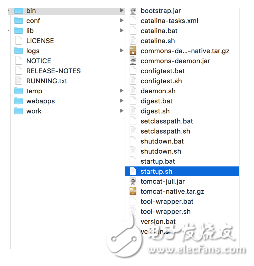
然后打开IDEA,选择run->edit configurations,如图
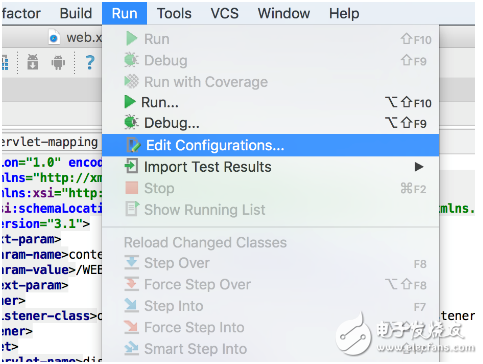
配置tomcat所在目录,如下
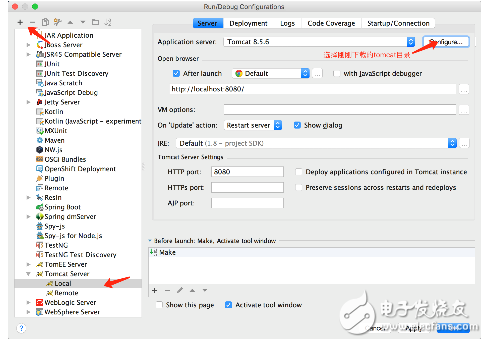
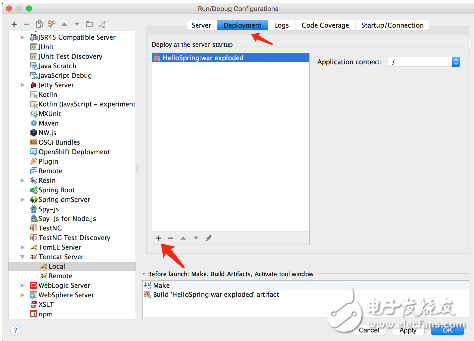
然后点击run,运行
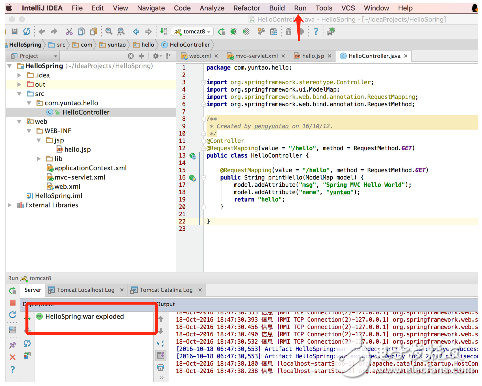
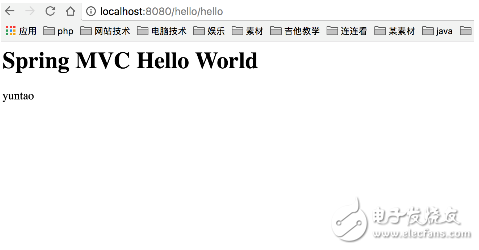
-
idea配置了maven但不显示pom2023-12-06 4685
-
springmvc常用5种注解2023-11-22 1595
-
Intellij IDEA 开发工具实例2023-09-25 1539
-
Maven-04-IDEA配置Maven电子学习 2023-01-08
-
用SpringMVC发送邮件2022-10-21 2224
-
如何在IDEA中查看依赖关系2022-10-17 19873
-
ADB IDEA Android Studio和IDEA的安卓开发插件2022-05-18 1046
-
SpringMvc框架简介及执行流程2021-01-05 1963
-
Linux下的Maven安装方法2019-07-23 1444
-
使用IDEA创建Maven工程的开发步骤2019-05-07 2002
-
MyEclipse环境搭建Maven的开发环境2017-11-28 1532
-
Java springMVC2016-05-20 772
全部0条评论

快来发表一下你的评论吧 !

